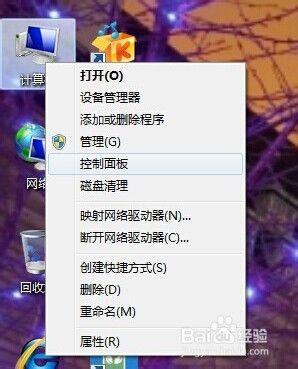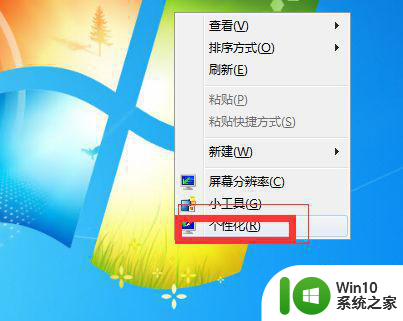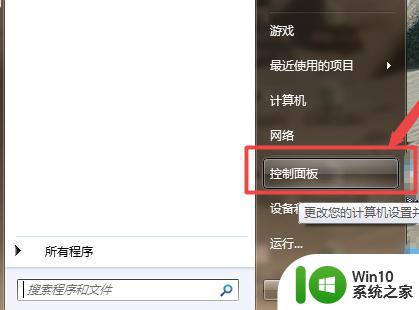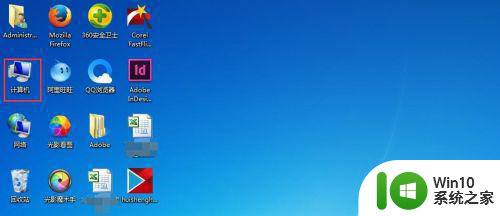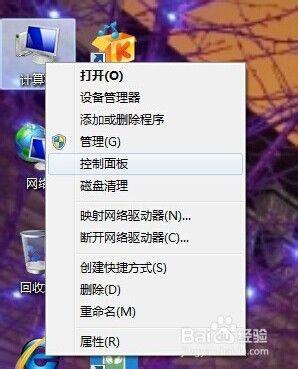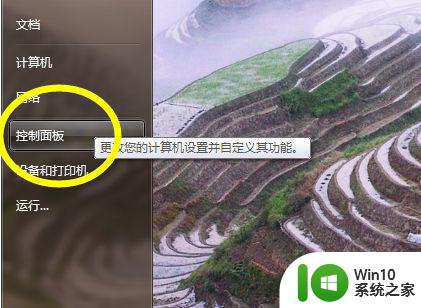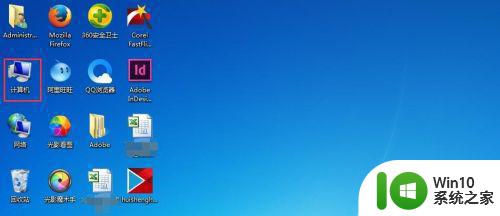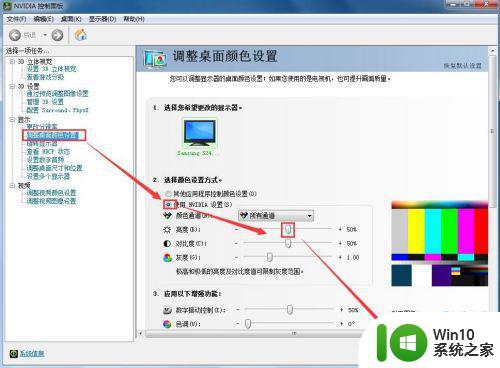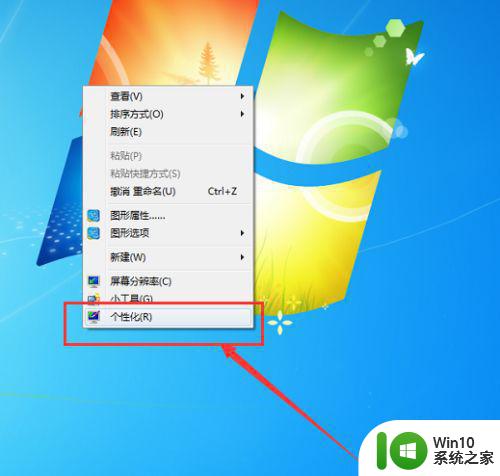win7台式机电脑屏幕亮度调节在哪里设置 win7台式机屏幕亮度调节方法
在使用win7台式机电脑时,我们经常会遇到需要调节屏幕亮度的情况,很多人却不清楚在哪里可以进行这样的设置。事实上win7台式机屏幕亮度调节并不复杂,只需按照一些简单的步骤就能轻松完成。下面将介绍一些常用的win7台式机屏幕亮度调节方法,帮助大家解决这一问题。无论是为了保护视力、提升观影体验还是其他原因,调节屏幕亮度都是必不可少的。让我们一起来了解如何在win7台式机上进行屏幕亮度的调节吧。
方法一:使用显示器面板上的按钮
1、在台式电脑显示器的边缘,一般是屏幕右下角,屏幕右侧,屏幕右侧背部等区域,自带功能键,在这些功能键中就有一个“MENU”键,点击调出主菜单,就可以看到屏幕亮度调整的选项,不过不同的显示器按键不一样,建议大家自行查看说明书。

2、按一下“MENU”键,就会出现调节台式电脑屏幕明亮度调节框,在这里我们用显示器上自带的选择键调整适合自己的模式就可以了。
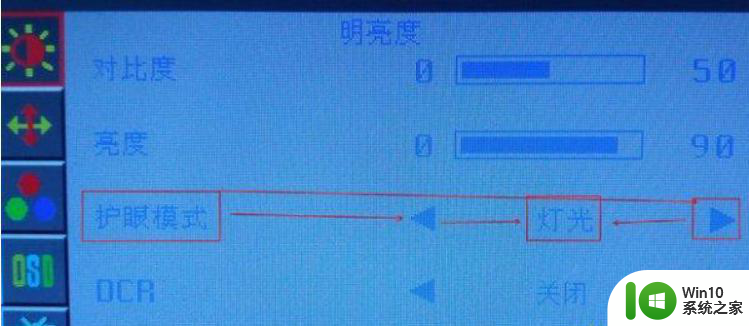
方法二:使用显卡控制面板
1、在桌面空白处右键单击,点击快捷菜单中的“显卡设置”,在弹出的“显卡控制面板”中选中“显示器”进入。
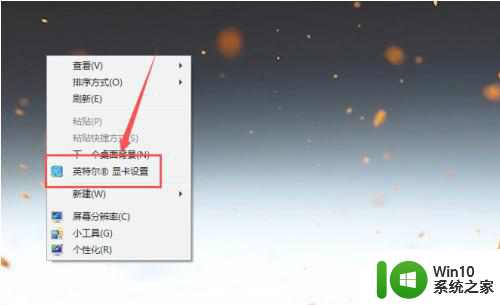
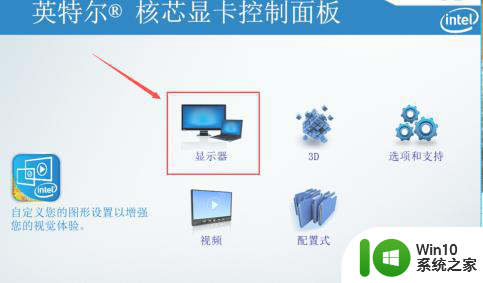
2、选中左侧区域的“颜色设置”,然后在右侧的页面中就能找到“亮度”调节按钮。
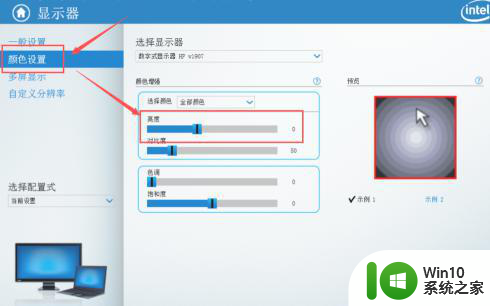
3、通过调节亮度的进度条,就能够实时调整电脑屏幕的亮度,在合适处停止,然后点击下方的“应用”。
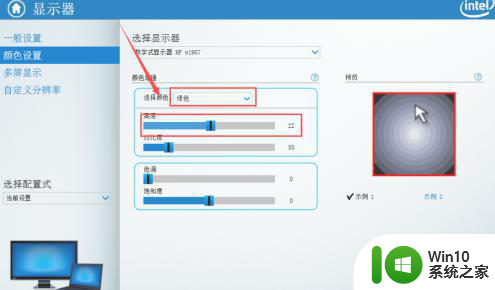
4、除了对屏幕中的全部颜色亮度进行调节外,通过如图位置展开列表。还可以选择对红色、绿色、蓝色的亮度进行调节。
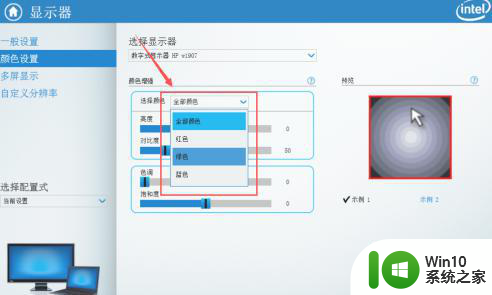
5、点击窗口底部的“保存配置式”,还可以将当前的参数配置保存在应用中。在需要的时候可以快捷选择应用到屏幕中。
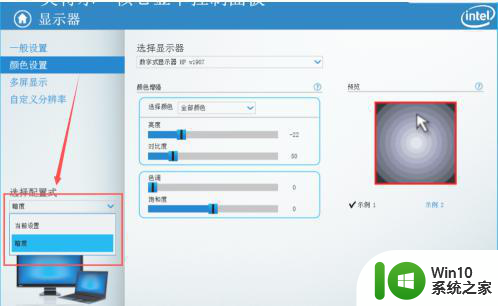
6、如果想要返回之前作出的各种调整,可以点击面板下方的“恢复默认值”就能够将设置恢复到默认状态。
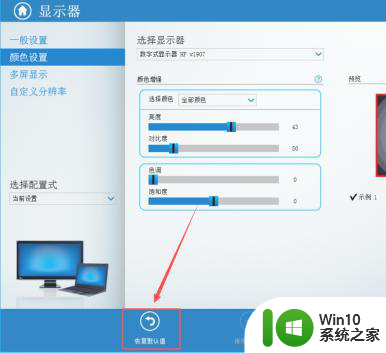
以上就是win7台式机电脑屏幕亮度调节在哪里设置的全部内容,还有不懂得用户就可以根据小编的方法来操作吧,希望能够帮助到大家。